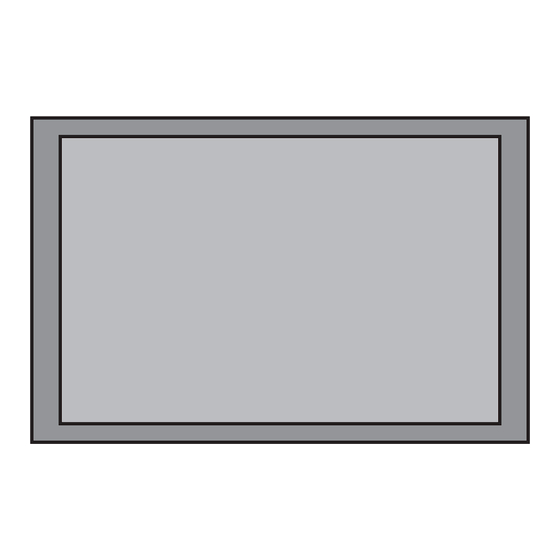
Resumen de contenidos para LG M3204C
- Página 1 MANUAL DEL USUARIO MONITOR DE SEÑAL Antes de utilizar el equipo, lea este manual con atención y consérvelo para consultarlo cuando lo necesite. MODELOS DE MONITOR DE SEÑAL M3204C M4716C www.lg.com...
-
Página 2: Tabla De Contenido
Índice Accesorios Instalar el soporte Conexión de los altavoces Para instalar Portrait Utilización del mando a distancia Nombres y funciones de las partes Conexión de dispositivos externos Conexión a un PC .......................12 Al usar la red LAN .......................14 Monitores de conexión en serie ..................15 Montaje en la pared, VESA FDMI ..................16 Colocación de cableado .....................17 Entrada de vídeo .........................18... -
Página 3: Accesorios
Tenga en cuenta que los accesorios opcionales pueden parecer distintos a los que se muestran aquí. Puede encontrar accesorios adicionales en la mayoría de tiendas de electrónica. < Sólo M4716C > Tornillos (2) Kit de soporte < M3204C > < M4716C > Organizador de Soportes (1) Tornillos (4) -
Página 4: Instalar El Soporte
Instalar el soporte - Sólo en algunos modelos. < M3204C > Sacar las partes del soporte de la caja y proceder a su montaje como semuestra en el dibujo. First, check if the following parts are all present. Parts Screws (4) Stand (2) Coloque un paño suave en la mesa y sitúe el producto con la pantalla haciaabajo. - Página 5 Instalar el soporte - Sólo en algunos modelos. < M4716C > Sacar las partes del soporte de la caja y proceder a su montaje como semuestra en el dibujo. First, check if the following parts are all present. Parts Organizador de cables (1) Tornillos (4) Soportes (1) Coloque un paño suave en la mesa y sitúe el producto con la pantalla haciaabajo.
-
Página 6: Conexión De Los Altavoces
Conexión de los altavoces - Sólo en algunos modelos. Una vez haya instalado el altavoz en el aparato mediante los tornillos, tal y comose indica en el dibujo, conecte el cable del altavoz. Tras instalar sus altavoces, utilice los soportes y los sujetacables para ordenar los cables. Soporte para cable Retire el papel. -
Página 7: Para Instalar Portrait
Para instalar Portrait - Sólo en algunos modelos "Al instalar Portrait, gírelo en sentido a las agujas del reloj sobre suparte frontal." Nota < Sólo M4716C > Cuando utilice el soporte de montaje en pared o el modo de escena de retrato, la apertura puede quedar cubierta por la tapa de los orificios del soporte. -
Página 8: Utilización Del Mando A Distancia
Utilización del mando a distancia Nombre de los botones del mando a distancia Botones On / Off (Encendido/Apagado) - Enciende la Monitor desde el modo de espera o la apaga para pasar al modo de espera. POWER Botón On / Off (Encendido/Apagado) del monitor ENERGY INPUT... - Página 9 Utilización del mando a distancia Botón Energy Saving (Ahorro de energía) - Ajusta el modo de ahorro de energía de la POWER Monitor. Botón INPUT (Selección de entrada) ENERGY INPUT MONITOR Al pulsar el botón una vez, aparecerá la siguiente ventana de señal de entrada.
-
Página 10: Nombres Y Funciones De Las Partes
Nombres y funciones de las partes * La imagen del producto mostrada en este manual puede no coincidir con la imagen real. Vista posterior < M3204C > Conector de alimentación conecte el cable de alimentación Puertos serie RS-232C Entradas de señal PC HDMI admite la entrada de alta definición y la protección de contenido digital de... - Página 11 Nombres y funciones de las partes * La imagen del producto mostrada en este manual puede no coincidir con la imagen real. Vista posterior < M4716C > Conector de alimentación conecte el cable de alimentación Puertos serie RS-232C Entradas de señal PC HDMI admite la entrada de alta definición y la protección de contenido digital de elevadoancho de banda (HDCP).
-
Página 12: Conexión De Dispositivos Externos
* El usuario debe utilizar cables de interfaz de señal blindados (cable D-sub de 15 pines, cable HDMI-DVI) connúcleos de ferrita para mantener la conformidad con el estándar del producto . Conecte el cable de audio. (no incluido) Parte trasera del equipo. Panel posterior del producto . < M3204C > < M4716C > Parte trasera del equipo. - Página 13 Conexión de dispositivos externos Encienda el aparato pulsando el botón de encendido del producto. < M3204C > < M4716C > Botón Encendido/Apagado Botón Encendido/Apagado Encienda el PC. Seleccione una señal de entrada. Pulse el botón INPUT del mando a distancia para seleccionar la señal de entrada.
-
Página 14: Al Usar La Red Lan
Conexión de dispositivos externos Al usar la red LAN Usar el router (conmutador) Conecte el PC al monitor directamente. Conmutador Producto Producto Using the Internet. Network Producto Connect the LAN cable and install the eZ-Net Manager program on the CD-ROM. For more information about the program, please refer to eZ-Net Guide in the enclosed CD-ROM. -
Página 15: Monitores De Conexión En Serie
Conexión de dispositivos externos Monitores de conexión en serie Con entrada RGB Para utilizar distintos productos conectados entre sí Conecte un extremo del cable de entrada de señal (cable de señal D-Sub de 15 patillas) alconector RGB OUT(Salida RGB) del producto 1y conecte el otro extremo al conector RGBIN de los otros productos. -
Página 16: Montaje En La Pared, Vesa Fdmi
Montaje en la pared, VESA FDMI Este producto admite un interfaz de montaje compatible con VESA FDMI.Estos soportes sevenden por separado, al no ser suministrados por LG. Paramás información consulte las instrucciones que se adjuntan con la pieza demontaje. < M3204C >... -
Página 17: Colocación De Cableado
Conexión de dispositivos externos Colocación de cableado - Sólo en algunos modelos. < Sólo M4716C > Organice los cables en el centro, tal como se indica en la siguiente figura. Ajuste la guía de cable a la parte trasera para facilitar la colocación del cableado. Retire la guía de cable. -
Página 18: Entrada De Vídeo
Conexión de dispositivos externos Entrada de vídeo Conecte el cable de vídeo tal como se muestra en la siguiente figura y, acontinuación, conecte el cable de alimentación (consulte la página 12). Al realizar la conexión con uncable BNC. Producto Cable de audio Cable BNC (no incluido) (no incluido) -
Página 19: Entrada De Componente (480I/480P/576I/576P/720P/1080I/1080P)
Conexión de dispositivos externos Entrada de componente (480i/480p/576i/576p/720p/1080i/1080p) 1080p sólo disponible en el modelo M4716C. ación, conecte el cable de alimentación (consulte la página 12). Conecte el terminal de entrada siguiendo el código de colores adecuado. Producto Cable BNC Cable de audio (no incluido) (no incluido) Receptor de HDTV... -
Página 20: Entrada Hdmi (480P/576P/720P/1080I/1080P)
Conexión de dispositivos externos Entrada HDMI (480p/576p/720p/1080i/1080p) anchode banda (HDCP). Algunos dispositivos deben utilizar HDCP para visualizar se- ación, conecte el cable de alimentación (consulte la página 12). Producto Producto Cable de Cable de señal HDMI-DVI audio RCA Cable de señal HDMI (no incluido) (no incluido) (no incluido) -
Página 21: Menú De Usuario
Menú de usuario Opciones de ajuste de pantalla < M3204C > < M4716C > Pulse este botón para encender la unidad. Vuelva a pulsarlo Botón Encendido/ Apagado paraapagar la unidad. Este indicador se enciende de color verde cuando la pantalla funciona Indicatore de con normalidad (modo activado). - Página 22 Menú de usuario Opciones de ajuste de pantalla < M3204C > Botón AUTO/SET [Para señal PC analógica] Deteccion automatica en pro- greso para mejor visualización cambiar la resolucion a 1360 x 768 [Si el modo XGA está activo y seselecciona la resolución 1360 x 768]...
-
Página 23: Menú Osd
Menú de usuario Menú OSD Icono Descripción de la función Ajuste de la función de imagen. IMAGEN Ajuste de la función de sonido. AUDIO El equipo recibe en este punto señales del mando a distancia. HORA El equipo recibe en este punto señales del mando a distancia. OPCIÓN Ajusta las opciones de mosaico. -
Página 24: Cómo Ajustar La Pantalla Osd (Menú De Visualización En Pantalla)
PC. A continuación podrá seleccionar los ajustes óptimos de la pantalla adecuados al modo actual. Si el ajuste final no es satisfactorio, puede realizarlo de manera manual. < M3204C > < M4716C > [Si el modo XGA está activo y [Si el modo XGA está... -
Página 25: Ajuste De La Función De Imagen
Menú de usuario Ajuste de la función de imagen Formato IMAGEN Mover Formato : 16:9 Formato : 16:9 Ahorro de energía : Apagado 16:9 16:9 Modo de imagen : Estándar Escaneo Original 14:9 Zoom Zoom cine1 Ancho completo Para seleccionar el tamaño de la imagen de la pantalla. 16:9 : Modo de pantalla ancha. - Página 26 Menú de usuario Ajuste de la función de imagen Ahorro de energía IMAGEN Mover Formato : 16:9 Apagado Apagado Ahorro de energía : Apagado Ahorro de energía : Apagado Nivel 1 Modo de imagen : Estándar Nivel 2 Nivel 3 Este menu de ajuste de brillo de la pantalla le ayudará...
- Página 27 Menú de usuario Ajuste de la función de imagen Modo de imagen IMAGEN Mover Formato : 16:9 Ahorro de energía : Apagado Vivo Modo de imagen : Estándar Modo de imagen : Estándar Estándar Estándar Cine Deportes Juego Para expertos 1 Para expertos 2 Pasa por los distintos preajustes de la pantalla.
- Página 28 Menú de usuario Ajuste de la función de imagen Modo de imagen IMAGEN Mover Formato : 16:9 Ahorro de energía : Apagado Modo de imagen : Estándar (Usuario) Luz de Fondo : permite controlar el brillo de la pantalla y ajustar el brillo del panel LCD. Contraste : ajusta la diferencia entre los niveles de claridad y oscuridad de la imagen.
- Página 29 Menú de usuario Ajuste de la función de imagen Controles avanzados IMAGEN Mover Temp. de color Contraste Dinámico Alto Color Dinámico Alto Reducción de ruido Medio Gamma Medio Nivel de oscuridad Alto PANTALLA Modo Cine Apagado Cerrar Temp. de color: Selección de una definición de color de fábrica. Frio : blanco ligeramente violáceo.
- Página 30 Menú de usuario Ajuste de la función de imagen Reajuste imagen Restablecer la configuración predeterminada del modo de imagen. IMAGEN Mover PANTALLA Pantalla IMAGEN Mover PANTALLA Prev. Mover 1024 x 768 1360 x 768 1280 x 768 Config. auto 1360 x 768 Posición 1366 x 768 Tamaño...
-
Página 31: Ajuste De La Función De Sonido
Menú de usuario Ajuste de la función de sonido AUDIO AUDIO Mover Mover Volumen auto : Apagado Volumen auto : Apagado Diálogos Claros II : Apagado Diálogos Claros II : Apagado Balance Balance Modo de sonido : Estándar Modo de sonido : Estándar Altavoces : Encendido... -
Página 32: Ajuste De La Función De Hora
Menú de usuario Ajuste de la función de hora Reloj HORA Mover Relojes Reloj MENU Hora de Apag. : Apagado Hora de Enc. : Apagado Hora del apagador : Apagado Apagado auto. : Encendido Retardo de Enc. : Apagado Espera automática : Encendido(4 hrs) Hora de apagado y encendido MENU... -
Página 33: Selección De Las Opciónes
Menú de usuario Selección de las opciónes OPCIÓN Mover Idioma (Language) : Español Idioma (Language) : Español Entrada Bloqueo teclas : Apagado Definir ID : Apagado Metodo ISM : Normal Selección DPM : Encendido Indicador de encendido : Encendido Seleccione Interfaz : RS232C Idioma(Language) Para seleccionar el idioma en que se muestran los nombres de los controles. - Página 34 Reajuste fabrica Seleccione esta opción para retomar los ajustes predeterminados por defecto en fábrica. Luz de logo (Sólo M3204C) Utilice esta función para establecer la luz de la lámpara de logotipo de la parte frontal del producto en ‘Encendido’ u ‘Apagado’. Si lo ajusta en Encendido’, la lámpara se encenderá...
-
Página 35: Ajusta Las Opciones De Mosaico
Menú de usuario Ajusta las opciones de mosaico Tile Mode TILE Mover - Debe aparecer en otros productos. Modo Tile : 2x2 Modo Tile : Apagado - Debe ser una función que pueda ID Tile Natural Mode : Apagado conectarse a RS232C o a RGB OUT. Tamaño H - Este modo se utiliza para ampliar la pantalla Tamaño V... - Página 36 Menú de usuario Ajusta las opciones de mosaico - Modo mosaico (Producto 1 a 9) : c(3) x f(3) columna ID 3 ID 1 ID 2 ID 4 ID 5 ID 6 fila ID 9 ID 7 ID 8 - Tile mode (product 1 a 2) : c(2) x r(1) columna ID 2 fila...
-
Página 37: Ajusta Las Opciones De Usb
Menú de usuario Ajusta las opciones de USB Al conectar el dispositivo USB Cuando conecte un dispositivo USB, se mostrará automáticamente este menú emergente. El "MENÚ EMERGENTE" no se mostrará mientras la pantalla de visualización que incluye el Menú, EPG o lista de programación esté activada. Cuando aparece el menú... - Página 38 Menú de usuario Ajusta las opciones de USB Precauciones al utilizar dispositivos USB Sólo puede reconocerse un dispositivo USB. Si el dispositivo de almacenamiento USB se conecta mediante un concentrador USB, el dis- positivo no se reconocerá. Es posible que no se reconozca un dispositivo de almacenamiento USB con un programa de reconocimiento automático.
-
Página 39: Lista De Fotos
Menú de usuario Ajusta las opciones de USB LISTA DE FOTOS Puede ver archivos fotográficos del dispositivo de almacenamiento USB. La visualización en pantalla puede variar en su sistema. Las imágenes son una ayuda para utilizar el Monitor. Cuando se ven fotografías con la función de Lista de fotos, no es posible cambiar el modo de imagen. - Página 40 Menú de usuario Ajusta las opciones de USB Selección de fotos y menú emergente Dispositivo USB Lista fotos Página 2/3 Sin marcar Espacio lib. 150 MB Drive1 Carpeta de carga KY103 02/12/2010 JMJ001 KY101 02/12/2010 KY104 02/12/2010 KY102 02/12/2010 KY105 02/12/2010 JMJ001 02/12/2010...
- Página 41 Menú de usuario Ajusta las opciones de USB Visualización de fotos Las operaciones detalladas están disponibles en la pantalla de fotografías a pantalla completa. La relación de aspecto de una foto puede cambiar el tamaño de la foto mostrada a tamaño completo.
-
Página 42: Lista De Canciones
Menú de usuario Ajusta las opciones de USB LISTA DE CANCIONES Puede reproducir los archivos de música de un dispositivo USB de almacenamiento. Las canciones compradas (*.MP3) podrían contener restricciones de derechos. Este modelo no reproduce este tipo de archivos. En esta unidad pueden reproducirse canciones de un dispositivo USB. - Página 43 Menú de usuario Ajusta las opciones de USB Selección de música y menú emergente Tal y como se muestra, en cada página aparece una lista de hasta 6 pistas. Reproducir (cuando está detenido): Reproduce Dispositivo USB Lista música las pistas seleccionadas. Página 2/3 Sin marcar Espacio lib.
- Página 44 Menú de usuario Ajusta las opciones de USB Si no pulsa ningún botón durante un tiempo, flotará una caja con información de la reproducción (como se muestra a continuación) como salvapantallas. Salvapantallas? El salvapantallas previene el daño a los píxeles de la pan talla por mantener una imagen fija en pantalla durante un largo período de tiempo.
-
Página 45: Lista Movie (Películas)
Menú de usuario Ajusta las opciones de USB LISTA MOVIE (PELÍCULAS) Puede reproducir los archivos de película de un dispositivo USB de almacenamiento. La lista de películas se activa una vez se detecte la unidad USB. Se utiliza al reproducir archivos de película en la Monitor. - Página 46 Menú de usuario Ajusta las opciones de USB Componentes de pantalla Dispositivo USB Lista películas Página 2/3 Sin marcar Espacio lib. 150 MB Movie Título Duración M002 Carpeta de carga Favorite Music M001 M002 01:34:15 640x480, 720KB M001 01:35:30 Carpeta de carga 01:30:20 M001 Navegación...
- Página 47 Menú de usuario Ajusta las opciones de USB Selección de películas y menú emergente Reproducir: reproduce la película Dispositivo USB MUVIE LIST seleccionada. Se ejecuta la reproducción de Página 2/3 Sin marcar Espacio lib. 150 MB Movie Título Duración DivX Play mientras cambia la pantalla. M002 Carpeta de carga Marcar todo: marca todas las películas de...
- Página 48 Menú de usuario Ajusta las opciones de USB Opción Película Tamaño de película Pantalla completa Idioma subtítulo Idioma audio Archivo de subtítulos Apagado Latin 1 +0.5 Opción Tamaño de película : se establece en [Pantalla completa] o [Tamaño original]. Idioma subtítulo : permite seleccionar el idioma deseado entre varias pistas de subtítulos. Esta opción no está...
-
Página 49: Código De Registro De Divx
Menú de usuario Ajusta las opciones de USB CÓDIGO DE REGISTRO DE DivX Mover Photo List Lista música Lista películas DivX(R) Video On Demand Código región DivX Código región DivX Your registration Code is: xxxxxxxxxx Desactivar USB To learn more visit www.divx.com/vod. Cerrar Cerrar Confirma el número del código de registro DivX de la Monitor. -
Página 50: Desactivación
Menú de usuario Ajusta las opciones de USB DESACTIVACIÓN Mover Photo List Lista música Lista películas Código región DivX Desactivar USB DivX(R) Video On Demand Desactivar USB Do you want to deactivate your device? DivX(R) Video On Demand This device is deactivated. Your deactivation code is: xxxxxxxx To learn more visit www.divx.com/vod. -
Página 51: Solución De Problemas
Ajuste el rango de frecuencia (consulte lasección Especificaciones de este manual). * Resolución máxima RGB: 1600x1200 @ 60 Hz < M3204C > 1920x1080 @ 60 Hz < M4716C > HDMI/DVI: 1920x1080 @ 60 Hz Aparece el mensaje 'Check signalcable' estáconectado. - Página 52 Solución de problemas La imagen en pantalla presenta un aspecto extraño. Es correcta la posición de la pantalla? delmando a distancia para seleccionar automáticamente elestado de pantalla que mejor se ajuste al modo actual. Si el ajuste no resulta satisfactorio, utilice el menú OSD Posición. la tarje-ta de vídeo son compatibles con el producto.
- Página 53 Solución de problemas La función de audio no funciona. No hay sonido? conectado. El sonido no se aprecia con claridad. El sonido está demasiado bajo. El color de la pantalla no es normal. La pantalla tiene poca resolución bits(color verdadero) decolor (16 colores).
-
Página 54: Especificaciones
< M3204C > Panel LCD 80,0cm (31,5 pulg.) TFT (Thin Film Transistor - Transistor de película fina)Panel LCD (Liquid Crystal Display - Pantalla de cristal líquido) Tamaño de visibilidad diagonal : 80,0 cm 0,51075 mm Tensión nominal CA 100-240 V~ 50/60 Hz 1,6 A Encendido Consumo de energía En modo de activación... - Página 55 < M4716C > Panel LCD 119,28 pulg.(46,96 cm) TFT (Thin Film Transistor - Transistor de película fina) Panel LCD (Liquid Crystal Display - Pantalla de cristal líquido) Tamaño de visibilidad diagonal : 119,28 cm 0,5415 mm x 0,5415 mm X RGB (Pixel Pitch) Tensión nominal CA 100-240 V~ 50/60 Hz 3,3 A Encendido...
- Página 56 HDMI/DVI : 1920 X 1080 @ 60Hz -Tal vez no sea compatible,según el SO o el tipo de tarjeta de vídeo. Resolución recomendada RGB : WXGA 1360 X 768@ 60Hz < M3204C > WXGA 1920x1080 @ 60 Hz < M4716C >...
-
Página 57: Modo Pc - Modo De Presintonización
1920 x 1080 67,5 1024 x 768 60,123 75,029 1280 x 720 44,772 59,855 1 a 17 : Modo RGB 17 : Sólo M3204C * : Modo HDMI/DVI Modo DTV < M3204C > < M4716C > HDMI/DVI(DTV) Component Component HDMI/DVI(DTV) -
Página 58: Conexión Del Cable
Control de varios productos RS-232C Use este método para conectar varios productos a un único PC. Puede controlar varios productos a la vez conectándolos a un único PC. Si el menú [Set ID] en [OPCIÓN] está desactivado, el valor de identificación del monitor debe establ- ecerse entre 1 y 99. -
Página 59: Lista De Referencia De Comandos
Control de varios productos RS-232C Lista de referencia de comandos 00H a 01H 01. Alimentación 02H a 09H 02. Selección de entrada 01H a 1FH 03. Formato 00H a 01H 04. Silencio de pantalla 00H a 01H 05. Silencio de volumen 00H a 64H 06. - Página 60 45. Ahorro de energía 00H to 03H 46. Indicador de encendido 00H to 01H 47. Indicador de logotipo 00H to 01H (Sólo M3204C) * Es posible que la función esté desactivada en función del producto. 48. Núm. serie 49. Versión de software 20H to A0H 50.Selección de entrada...
-
Página 61: Protocolo De Transmisión/Recepción
Control de varios productos RS-232C Protocolo de transmisión/recepción Transmisión * [Command 1]: primer comando. (k, j, m, d, f, x) * [Command 2]: segundo comando.(a a u) * [Set ID]: configurar el número para definir el número de ID del producto. Rango: 01H a 63H. - Página 62 Control de varios productos RS-232C Protocolo de transmisión/recepción 01. Alimentación (comando: a) Para controlar la conexión/desconexión de la Monitor. Transmisión Dato 0: Apagado 1: Encendido Confirmación Para mostrar el estado de conexión/desconexión. Transmisión Confirmación Dato 0: Apagado 1: Encendido 02. Selección de entrada (comando: b) (entrada principal de imagen) Para seleccionar la fuente de entrada del conjunto.
- Página 63 Control de varios productos RS-232C Protocolo de transmisión/recepción 03. Formato (Comando: c) (Formato de imagen principal) Para ajustar el formato de la pantalla. También puede ajustar el formato de pantalla utilizando el botón ARC (control de formato) en el mando a distancia o en el menú de pantalla. Transmisión Dato 1: Pantalla normal (4:3) 2: Panorámica (16:9)
- Página 64 Control de varios productos RS-232C Protocolo de transmisión/recepción 05. Silencio de volumen (comando: e) Para controlar la conexión/desconexión del silencio de volumen. Transmisión Dato 0: silencio de volumen conectado (volumen desconectado) 1: silencio de volumen desconectado (volumen conectado) Confirmación Dato 0: silencio de volumen conectado (volumen desconectado) 1: silencio de volumen desconectado (volumen conectado) 06.
- Página 65 Control de varios productos RS-232C Protocolo de transmisión/recepción 07. Contraste (comando: g) Para ajustar el contraste de la pantalla. También puede ajustarlo en el menú de imagen. Transmisión Dato Mín.: 00H a Máx.: 64H Confirmación Consulte "Asignación de datos reales", página A7. 08.
- Página 66 Control de varios productos RS-232C Protocolo de transmisión/recepción 09. Color (comando: i) (sólo tiempo de vídeo) Para ajustar el color de la pantalla. También puede ajustarlo en el menú de imagen. Transmisión Dato Mín.: 00H a Máx.: 64H (Código hexadecimal) Consulte "Asignación de datos reales", página A7.
- Página 67 Control de varios productos RS-232C Protocolo de transmisión/recepción 11. Definición (comando: k) (sólo tiempo de vídeo) También puede ajustarla en el menú de imagen. Transmisión Dato Mín.: 00H a Máx.: 64H (Código hexadecimal) Consulte "Asignación de datos reales", página A7. Confirmación Dato Mín.: 00H a Máx.: 64H...
- Página 68 Control de varios productos RS-232C Protocolo de transmisión/recepción 14 Balance (comando: t) Transmisión Dato Mín.: 00H a Máx.: 64H (Código hexadecimal) 00H: paso L50 64H: paso R50 Confirmación Dato Mín.: 00H a Máx.: 64H 00H: paso 0 a L50 64H: paso 100 a R50 *Balance: L50 a R50 15.
- Página 69 Control de varios productos RS-232C Protocolo de transmisión/recepción 16. Estado anómalo (comando: z) Estado anómalo: se utiliza para leer el estado de desconexión en el modo En espera. Transmisión Dato FF: Leer Confirmación 0: Normal (encendido y con señal) 1: Sin señal (encendido) 2: Apagar el monitor mediante el mando a distancia 3: Apagar el monitor mediante la función de temporizador apagado 4: Apagar el monitor mediante la función RS-232C...
- Página 70 Control de varios productos RS-232C Protocolo de transmisión/recepción 18. Configuración automática (comando: j u) Para ajustar la posición de la imagen y minimizar las vibraciones automáticamente. Funciona solamente en modo RGB (PC). Transmisión Dato 1: Ajustar Confirmación 19. Clave (comando: m c) Para enviar el código clave del mando a distancia por infrarrojos.
- Página 71 Control de varios productos RS-232C Protocolo de transmisión/recepción 20. Modo recuadro (comando: d d) Cambiar un Modo recuadro. Transmisión Dato Descripción 00 ó 11 El modo recuadro está desconectado. modo 1 x 2 (columna x fila) modo 1 x 3 modo 1 x 4 modo 5 x 5 *Los datos no se pueden ajustar como 0X o X0, excepto 00.
- Página 72 Control de varios productos RS-232C Protocolo de transmisión/recepción 21. Posición H de recuadro (comando: d e) Transmisión Dato Mín.: 00H a Máx.: 14H 00H: paso -10 (izquierda) 14H: paso 10 (derecha) Confirmación 22. Posición V de recuadro (comando: d f) Para ajustar la posición vertical.
- Página 73 Control de varios productos RS-232C Protocolo de transmisión/recepción 23. Tamaño H de recuadro (comando: d g) Para ajustar el tamaño horizontal. Transmisión Dato Mín.: 00H a Máx.: 64H Consulte "Asignación de datos reales", página A7. Confirmación 24. Tamaño V de recuadro (comando: d h) Para ajustar el tamaño vertical.
- Página 74 Control de varios productos RS-232C Protocolo de transmisión/recepción 25. Ajuste de ID de recuadro (comando: d i) Para asignar ID de recuadro a la función de recuadro. Transmisión Dato Mín.: 00H a Máx.: 19H (Código hexadecimal) Confirmación 26 Modo natural (en modo recuadro) (comando: d j) Para asignar el modo natural de recuadro para la función de recuadro.
- Página 75 Control de varios productos RS-232C Protocolo de transmisión/recepción 28. Modo de sonido (comando: d y ) Para ajustar el modo de sonido. Transmisión Estructura de datos Dato(hexadecimal) Modo Estándar Música Cine Deportes Juego Confirmación 29. Comprobación de fallos del ventilador (comando: d w ) Para comprobar el fallo del ventilador de la Monitor.
-
Página 76: Control De Varios Productos
Control de varios productos Control de varios productos RS-232C RS-232C Protocolo de transmisión/recepción 30. Volver a tiempo transcurrido (comando: d l) Para leer el tiempo transcurrido. Transmisión *Los datos siempre son FF (hexadecimal). Confirmación *Los datos hacen referencia a horas empleadas. (Código hexadecimal) 31. - Página 77 Control de varios productos Control de varios productos RS-232C RS-232C Protocolo de transmisión/recepción 33. Volumen auto (comando: d u) Para ajustar automáticamente el nivel de volumen. Transmisión Dato 0: Descon 1: Conex Confirmación 34. Altavoces (comando: d v) Conectar o desconectar los altavoces. Transmisión Dato 0: Descon 1: Conex...
- Página 78 Control de varios productos RS-232C Protocolo de transmisión/recepción 35. Hora (comando: f a) Para ajustar la hora actual. Transmisión [Dato1] 0: Lunes 1: Martes 2: Miércoles 3: Jueves 4: Viernes 5: Sábado 6: Domingo [Dato2] 0H a 17H (horas) [Dato3] 00H a 3BH (Minutos) Confirmación *Durante la lectura de datos, se introduce FFH para [Dato1], [Dato2]...
- Página 79 Control de varios productos RS-232C Protocolo de transmisión/recepción 36. Temporizador conectado (Temporizador conectado/desconectado) Hora (comando: f d) Ajustar temporizador conectado. Transmisión [Dato1] 1. f1h a f4h (leer un índice) f1: leer el primer índice de la lista Encendido auto. f2: leer el segundo índice de la lista Encendido auto. f3: leer el tercer índice de la lista Encendido auto.
- Página 80 Control de varios productos RS-232C Protocolo de transmisión/recepción 37. Temporizador desconectado (Temporizador conectado/desconectado) Hora (comando: f e) Ajustar Temporizador descon. Transmisión [Dato 1] 1. f1h a f4h (leer un índice) f1: leer el primer índice de la lista Apagado auto. f2: leer el segundo índice de la lista Apagado auto.
- Página 81 Control de varios productos RS-232C Protocolo de transmisión/recepción 38. Programación de selección de entrada (comando: f u) (entrada principal de imagen) Para seleccionar una fuente de entrada para la Monitor dependiendo del día. Transmisión [Dato 1] 1. f1h a f4h (leer/borrar un índice) f1: leer el primer índice de la entrada de encendido auto.
- Página 82 Control de varios productos RS-232C Protocolo de transmisión/recepción 39. Temporizador Apagado (comando: f f) Ajustar Temporizador Apagado. Transmisión Datos 0: Descon 1 : 10 2 : 20 3 : 30 4 : 60 5 : 90 6 : 120 7 : 180 8 : 240 Confirmación 40.
- Página 83 Control de varios productos RS-232C Protocolo de transmisión/recepción 41. Retardo de Enc. (comando: f h) Ajustar el retardo de programación al conectar la alimentación (unidad: segunda). Transmisión Dato: 00H a 64H (valor de dato) Consulte "Asignación de datos reales", página A7. Confirmación 42.
- Página 84 Control de varios productos RS-232C Protocolo de transmisión/recepción 43. Selección DPM (comando: f j) Ajustar la función DPM (Display Power Management, pantalla de gestión de alimentación). Transmisión Dato 0: Descon 1: Conex Confirmación 44. Reajuste (comando: f k) Ejecutar las opciones Imagen, Pantalla y Reajuste fábrica. Transmisión Datos 0: Reajuste de imagen...
- Página 85 Control de varios productos RS-232C Protocolo de transmisión/recepción 45. Ahorro de energía (comando: f I) Para ajustar el ahorro de energía. Transmisión Dato 0: Descon 1: (nivel estático 1) 2: (nivel estático 2) 3: (nivel estático 3) Confirmación 46. Indicador de encendido (comando: f o) Para ajustar LED para el indicador de encendido Transmisión Dato 0: Descon...
- Página 86 Control de varios productos RS-232C Protocolo de transmisión/recepción 47. Indicador de logotipo (comando: f p) (Sólo M3204C) Para ajustar LED para el indicador de encendido Transmisión Dato 0: Descon 1: Conex Confirmación * Es posible que la función esté desactivada en función del producto.
- Página 87 Control de varios productos RS-232C Protocolo de transmisión/recepción 49. Versión de software (comando: f z) Comprobar la versión de software. Transmisión Dato FFH: leer Confirmación 50. Selección de entrada (comando: x b) Para seleccionar la fuente de entrada para el ajuste. Transmisión Dato 20H: AV 40H: Componente...
- Página 88 Códigos IR RS-232C Código IR de mando a distancia Forma de onda de salida Impulso único, modulado con una señal de 37,917 kHz a 455 kHz Frecuencia de operador FCAR = 1/Tc = fosc/12 Relación de trabajo = T1/Tc = 1/3 Configuración de cuadro 1er cuadro Código...
- Página 89 Códigos IR RS-232C Botón R/C ARRIBA ( ) Botón R/C ABAJO ( ) Botón R/C DERECHA (>) Botón R/C IZQUIERDA (<) Botón R/C ENCENDIDO/APAGADO Botón R/C MONITOR ENCENDIDO (Código IR discreto) Botón R/C MONITOR APAGADO (Código IR discreto) Botón R/C SILENCIO Botón R/C Ahorro de energía...
- Página 90 Códigos IR RS-232C Botón R/C Brillo (subir página) Botón R/C Brillo (bajar página) Botón R/C ATRÁS Botón R/C CONFIG. AUTO (Código IR discreto) Botón R/C ID ENCENDIDO (color rojo) Botón R/C ID APAGADO (Color verde) Botón R/C (Color amarillo) Botón R/C (Color azul) Botón R/C RECUADRO...
-
Página 91: Licencias
LICENCIAS Las licencias admitidas pueden diferir según el modelo. Para obtener más información acerca de las licencias, visite www.lg.com. HDMI, el logotipo HDMI y High-Definition Multimedia Interface son marcas comerciales o marcas comerciales registradas de HDMI Licensing LLC. - Página 92 E N E RGY STA R i s a s et o f p owe r- saving guidelines issued by the U.S. Environmental Protection Agency(EPA). As an ENERGY STAR Partner LGE U. S. A.,Inc. has determined that this product meets the ENERGY STAR guidelines for energy efficiency.










